時間:2023-08-22 來源:互聯網 瀏覽量:
word怎麼更改目錄格式,Word是廣泛使用的辦公軟件之一,它具有強大的排版功能,在文檔編寫過程中,我們常常需要插入目錄來方便讀者查閱。然而Word默認生成的目錄格式並不一定符合我們的要求。那麼怎樣更改目錄格式呢?本文將就此進行探討。
方法如下:
1.首先我們選中word的默認目錄,點擊上方的引用——》目錄——》插入目錄,如圖。
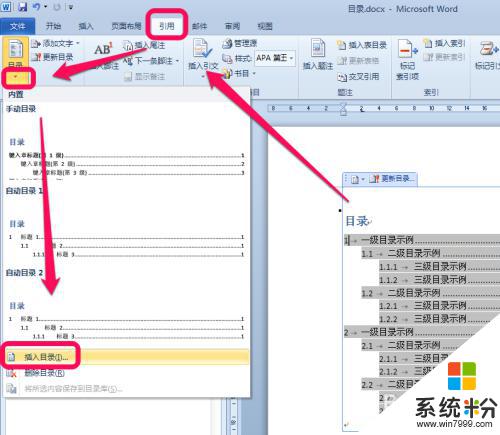
2.插入目錄的設置彈出框後,點擊右下角的修改,如圖。
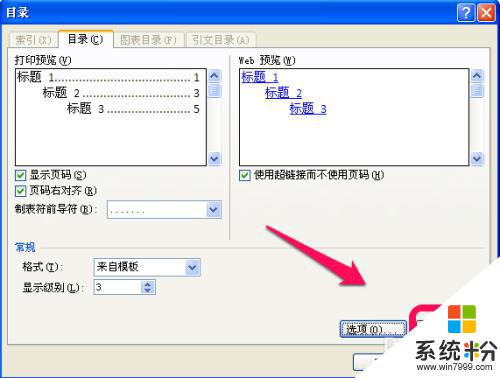
3.然後,我們就看到目錄1、2、3,......,選擇我們需要修改的目錄級別,然後點擊修改,如圖。
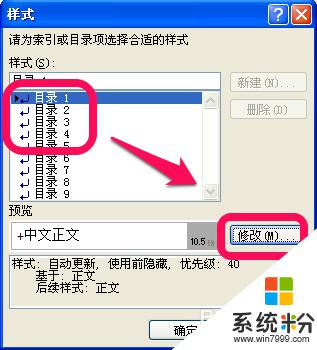
4.進入修改樣式頁麵,可以進行如圖所標示的很多字體格式的修改。修改完成後,點擊確定即可。
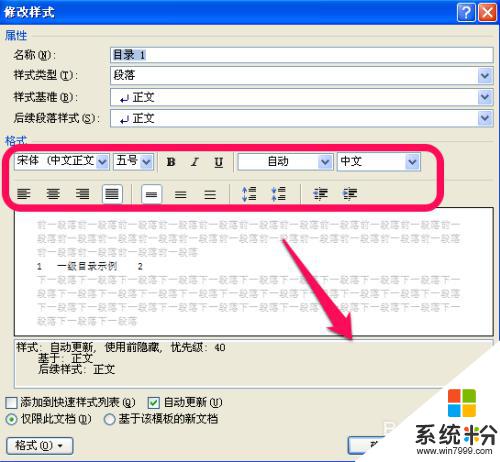
5.更多格式:如果這些還不能滿足你的需求,那麼可以點擊左下角的格式。有更多的字體、段落等格式的設定,如圖。
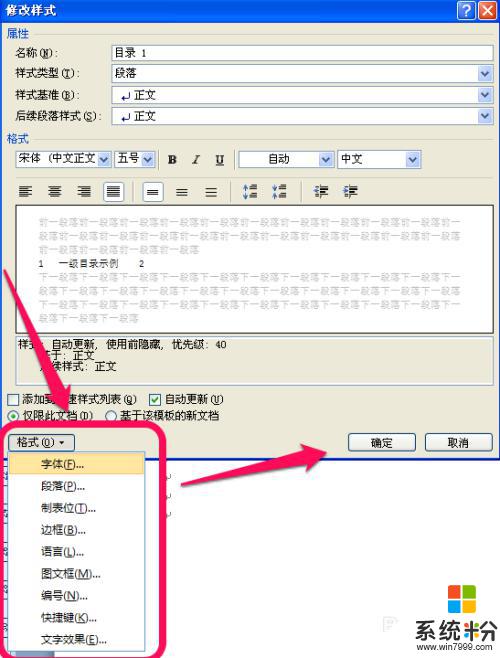
6.我們對每一級別的目錄進行設置修改後,點擊確定後。會彈出替換的提示框,點擊確定,就把默認的word目錄格式替換成我們自己設置的了。
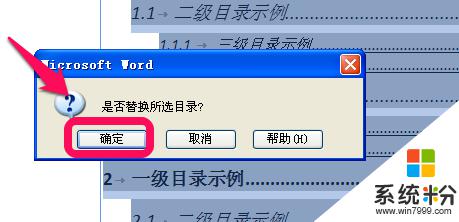
以上就是Word如何更改目錄格式的全部內容,如果您遇到了相同的問題,可以參考本文中介紹的步驟來進行修複,希望本文能夠對您有所幫助。